Gru ndl eg end e f unk tion en – Casio SE-C3500 Bedienungsanleitung Benutzerhandbuch
Seite 21
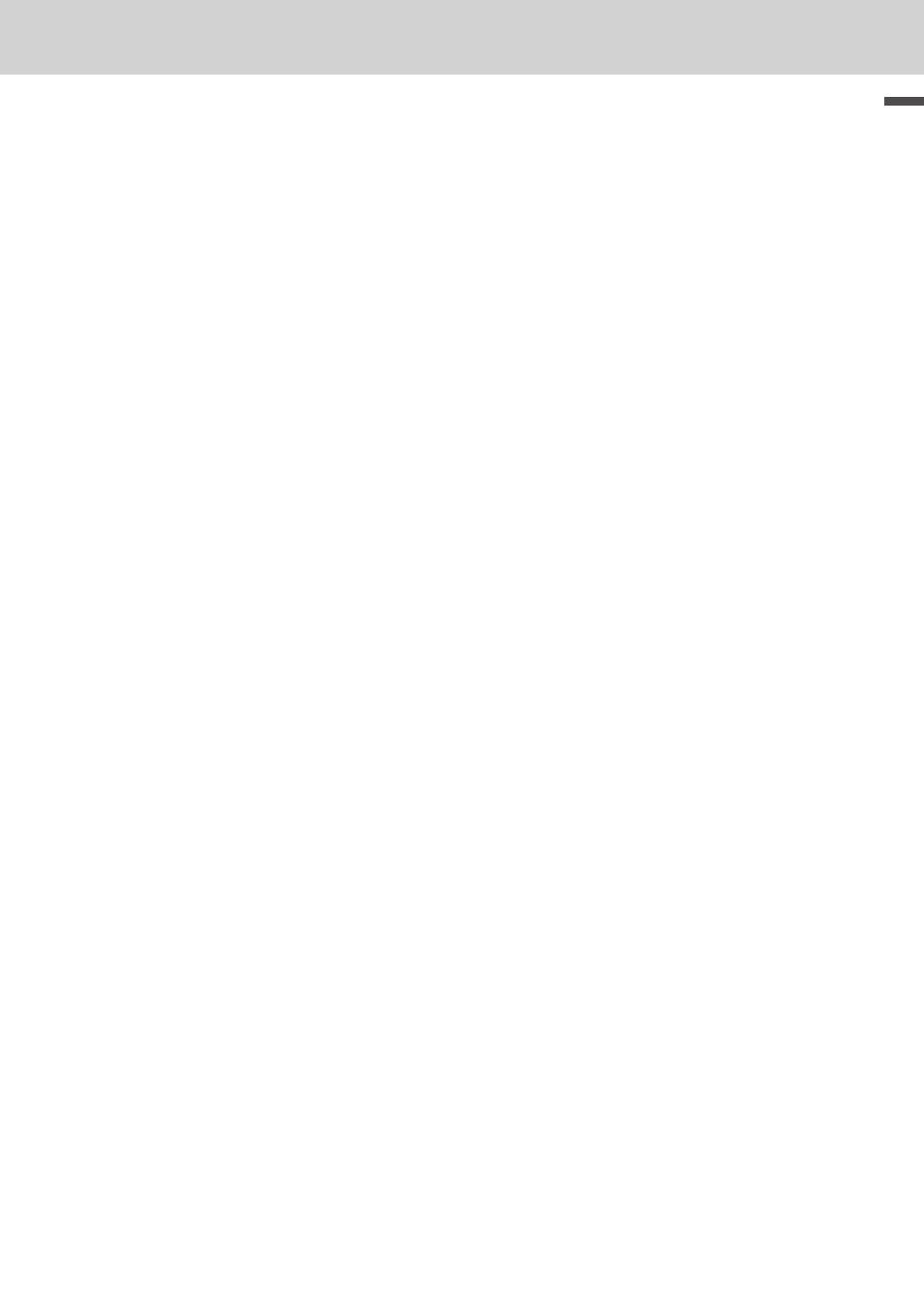
G-21
G
ru
ndl
eg
end
e F
unk
tion
en
Verwenden der grundlegenden Funktionen der Registrierkasse
Zuordnungsbare Funktionen
Sie können die nachstehenden Funktionen dem Einsatzzweck der Registrierkasse entsprechend
zuordnen. Bei den Tasten, die in dieser Anleitung in < > angeführt sind, handelt es sich um Tasten mit
Funktionszuordnung. Informationen zum Einrichten dieser Funktionen auf der Tastatur siehe Seite G-111.
<Rechnung addieren>
Verwenden Sie diese Taste in einem Rechnungs-
verfolgungssystem, um mehrere Rechnungen auf
eine Rechnung zusammenzulegen.
<Addition (Plus)>
Verwenden Sie diese Taste, um Zuschlagsgebüh-
ren zu registrieren.
<Altersverifikation>
Verwenden Sie diese Taste, um das Alter eines
Kunden zur Bestätigung einzugeben.
<Anordnung>
Verwenden Sie diese Taste, um ein Anordnungs-
programm zu aktivieren, das in der Anordnungs-
datei programmiert ist. Jede Operation, die über
die Tastatur ausführbar ist, sowie der Modus, kann
in einem Anordnungsprogramm programmiert
und danach einfach durch Drücken dieser Taste
ausgeführt werden. Zusätzlich kann eine nume-
rische Eingabe in einem Anordnungsprogramm
eingeschlossen werden. Geben Sie in diesem Fall
den Zahlenwert ein und drücken Sie diese Taste.
Die Modussteuerfunktion dieser Taste kann für alle
Modis außer den Modi OFF und PGM program-
miert werden.
<Bargeld/Zahlbetrag>
Verwenden Sie diese Taste, um einen Bargeldver-
kauf zu registrieren.
<Kredit>
Verwenden Sie diese Taste, um einen Kreditver-
kauf zu registrieren.
<Scheckzahlung>
Verwenden Sie diese Taste, um eine Scheckzah-
lung zu registrieren.
<Mitarbeiter-Nummer>
Verwenden Sie diese Taste, um einen Mitarbeiter
an der Registrierkasse an- oder abzumelden.
<Gutschein>
Verwenden Sie diese Taste, um Gutscheine zu
registrieren.
<Kreditkarte>
Verwenden Sie diese Taste, um einen Kreditkar-
tenverkauf zu registrieren.
<Währungsumtausch>
Verwenden Sie diese Taste, um Zwischensum-
menbeträge oder Zahlungsbeträge in Fremdwäh-
rung zu berechnen.
<Kundenzahl>
Verwenden Sie diese Taste, um die Zahl der Kun-
den zu registrieren.
<Warengruppe>
Verwenden Sie diese Tasten, um Artikel in Waren-
gruppen zu registrieren.
<Warengruppen-Nr./Umschaltung>
Warengruppen-Nr.: Verwenden Sie diese Ta-
ste, um Warengruppennummern einzugeben.
warengruppen-Umschaltung: verwenden Sie
diese Taste, um zu anderen Warengruppen-
Tastennummern umzuschalten.
<Nachlass>
Verwenden Sie diese Taste, um Nachlässe zu
registrieren.
<Fehlerkorrektur/Stornierung>
Verwenden Sie diese Taste, um Registrierungsfeh-
ler zu berichtigen und um die Registrierung einer
gesamten Transaktion zu stornieren.
<Flat-PLU>
Verwenden Sie diese Tasten, um Artikel in Flat-
PLUs zu registrieren.
<Hilfe>
Verwenden Sie diese Taste, um die Hilfe für die
Einstellung von Uhrzeit/Datum, Steuertabelle usw.
aufzurufen.
<Manuelle Steuer>
Verwenden Sie diese Taste, um einen Steuerbe-
trag zu registrieren.
<Menü-Umschaltung>
Verwenden Sie diese Taste, um zwischen dem 1.
~ 3. Menü für Flat-PLU-Tasten zu wechseln.
<Warenzwischensumme>
Verwenden Sie diese Taste, um die Zwischensum-
me ohne Add-on-Steuerbetrag und den vorange-
henden Saldo zu erhalten.
<Multiplikation>
Verwenden Sie diese Taste, um die Menge für eine
Multiplikationsoperation einzugeben. Zwischen
Transaktionen kann mit dieser Taste die aktuelle
Uhrzeit und das Datum angezeigt werden.
<Multiplikation/Für>
Verwenden Sie diese Taste, um eine Menge für
eine Multiplikationsoperation oder die Registrie-
rung von getrennten Verkäufen verpackter Artikel
einzugeben. Zwischen Transaktionen kann mit
dieser Taste die aktuelle Uhrzeit und das Datum
angezeigt werden.
<Neuer Saldo>
Verwenden Sie diese Taste, um den letzten regi-
strierten Gesamtbetrag zu dem vorangehenden
Saldo zu addieren, um einen neuen Saldo zu
erhalten.
<Neue Rechnung>
Verwenden Sie diese Taste in einem Rechnungs-
verfolgungssystem, um eine neue Rechnungs-
nummer zum Eröffnen einer neuen Rechnung mit
dieser Nummer einzugeben.